بسیاری از کاربران کاربرگ کاربرگ Google زمان زیادی را صرف کارهای ساده می کنند. این عمدتاً به این دلیل است که آنها برخی از مفیدترین فرمول های کاربرگ Google را نمی دانند. فرمول ها برای سهولت زندگی ، تسریع در روند و حذف خطاهای انسانی در اینجا آمده است.
بیایید 10 مورد از مفیدترین فرمول ها را در کاربرگ نویسان Google بررسی کنیم که برای صرفه جویی در وقت شما طراحی شده است.
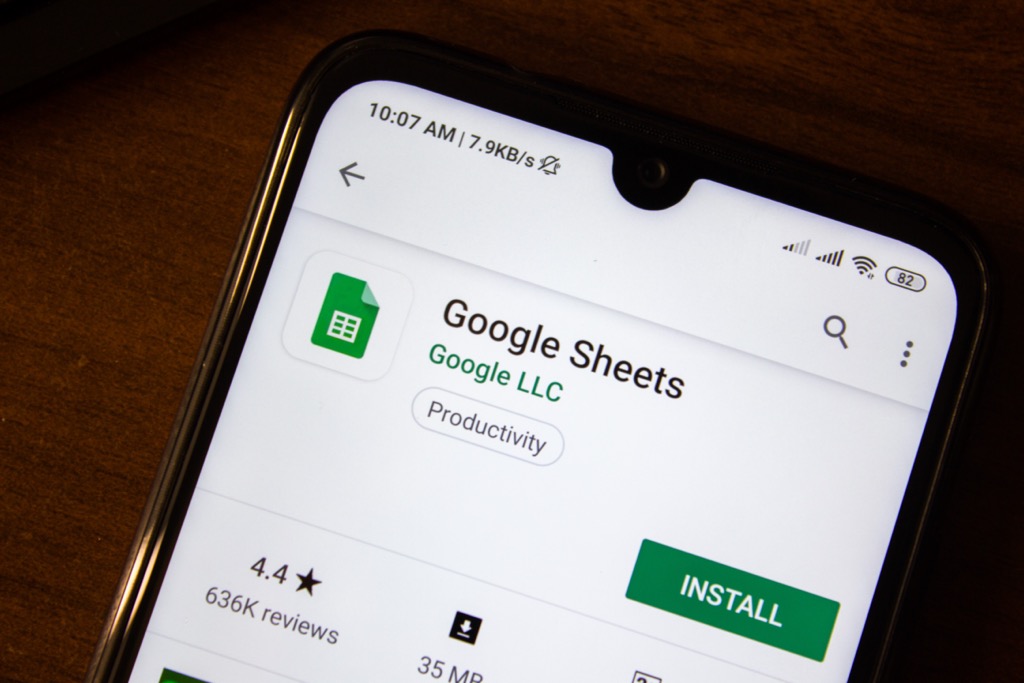
تنظیم فرمول
استفاده از فرمول در کاربرگ Google آسان است. در یک کادر متنی ، فقط "=" را تایپ کنید و سپس فرمول مورد نظر خود را استفاده کنید. باید یک کادر علامت سوال کوچک داشته باشید که هنگام تایپ فرمول ظاهر می شود. آن کادر را انتخاب کنید تا در مورد استفاده از آن فرمول بیشتر بیاموزید.
به عنوان مثال ، اگر "= add (" را در مورد نحوه استفاده از این تابع بیشتر بیاموزیم ، صفحات به ما می گویند که مجموع را برمی گرداند. دو عدد است و می توانیم آن را با افزودن مقدار 1 ، کاما ، سپس مقدار 2 در داخل پرانتز قالب بندی کنیم.
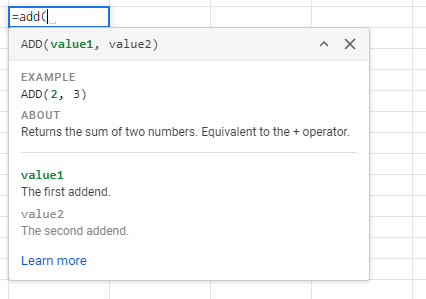
این بدان معناست که تایپ کردن "= add (1،3 ) "باید پاسخ را به 1+3 برگرداند.
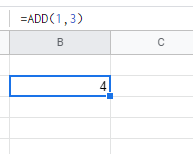
به جای تایپ کردن" 1 "و" 3 "، می توانیم به سلولهای موجود در Sheets نیز مراجعه کنیم. با افزودن سلول نام (با ستون و ردیف نشان داده می شود) ، Sheets به طور خودکار فرمول سلول های داده شده را انجام می دهد.
بنابراین ، اگر "= add (B3، C3)" را وارد کنیم ، مقادیر سلول ها B3 و C3 اضافه خواهند شد. این پاسخ مشابهی را به ما می دهد.
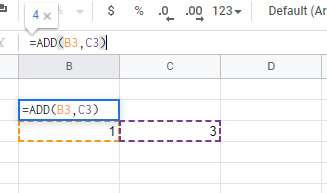
این رویکرد برای اکثر فرمول های بخش های زیر کار می کند.
10 فرمول های مفید در برگه های Google برای صرفه جویی در وقت
در زیر 10 مورد از مفیدترین فرمول های موجود در کاربرگ نگارش Google برای صرفه جویی در وقت شما آمده است. فرمول های ورق پنهان زیادی وجود دارد که می تواند به شما کمک کند ، bu اینها مواردی هستند که کاربران عادی می توانند از آنها استفاده کرده و از آنها سود ببرند.
1. تقویم را با TODAY کنار بگذارید ()
به نظر می رسد که خودمان را می پرسیم "تاریخ امروز چیست؟" هر روز در Sheets ، این مسئله به یک مسئله بزرگتر تبدیل می شود - پیگیری مهلت ها و شمارش معکوس تاریخ ها نیاز به به روز رسانی روزانه دارد. یعنی ، مگر اینکه از تابع TODAY () استفاده کنید.
پس از قرار دادن آن در سلول ، تاریخ امروز برای شما باقی می ماند. این برنامه هر روز به روز می شود و نیازی به انجام هیچ کاری ندارد.
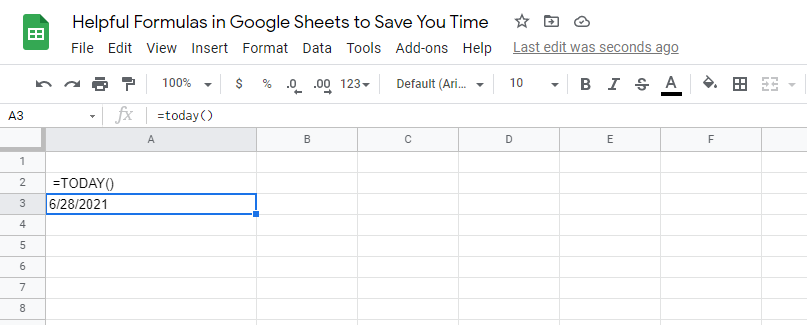
Excel دارای طیف وسیعی از فرمول های تاریخ و زمان داخلی است. این امر باعث می شود تفاوت بین دو تاریخ به راحتی پیدا شود. با تابع TODAY () ، می توانید متغیر ثانویه متغیر داشته باشید.
2. COUNTIF () شمارش شرطی را آسانتر می کند
همچنین برگه ها به شما امکان می دهند کمی با استفاده از "شمارش مشروط" کدگذاری کنید. این زمانی است که شما فقط یک مورد را در صورتی که دارای معیارهای خاصی باشد شمارش می کنید.
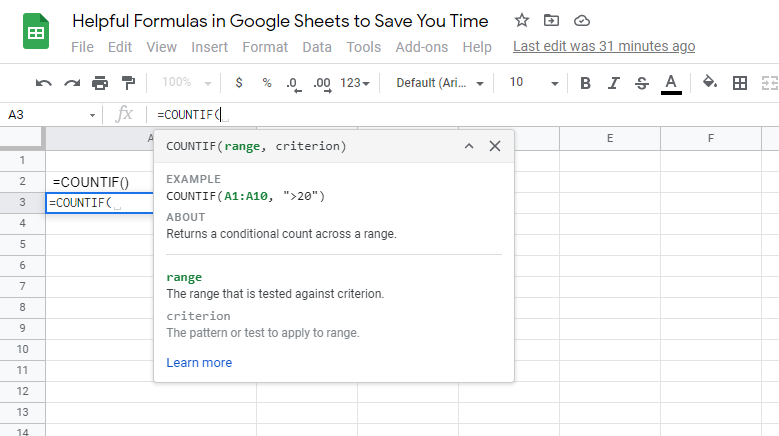
برای مثال ، اگر می خواهید بدانید چند نفر از شرکت کنندگان در نظرسنجی شما دو یا چند خودرو دارند ، می توانید از دستور COUNTIF () استفاده کنید.
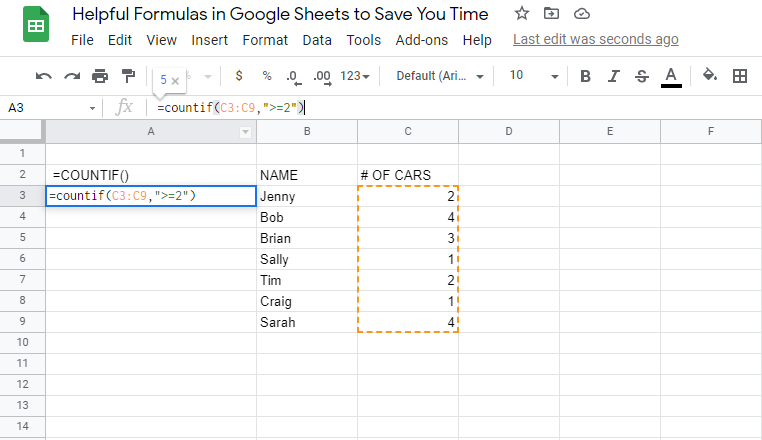
شرط مقداری بزرگتر یا مساوی دو خواهد بود.
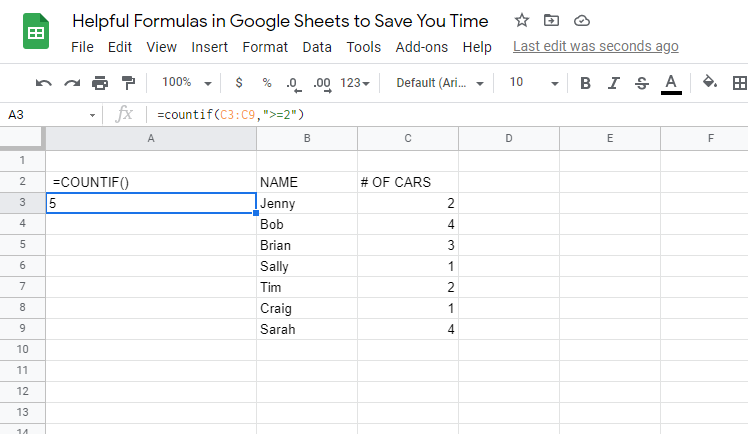
بدون استفاده از این فرمول ، شما باید داده ها را با دست اسکن کرده و شماره مورد نظر خود را پیدا کنید.
توابع IF دیگری مانند این وجود دارد که می توانید از آنها استفاده کنید مانند خلاصه ، AVERAGEIF ، و موارد دیگر.
3. افزودن سلول با SUM ()
یکی از توابع مورد علاقه ما تابع () SUM است. تمام مقادیر را در محدوده انتخاب شده جمع می کند. مجموع فقط مجموعه ای از اعداد است که با هم جمع می شوند. به عنوان مثال ، مجموع 2 ، 3 و 4 برابر 9 است.
شما می توانید از SUM () برای افزودن یک ستون کامل به یکدیگر استفاده کنید.
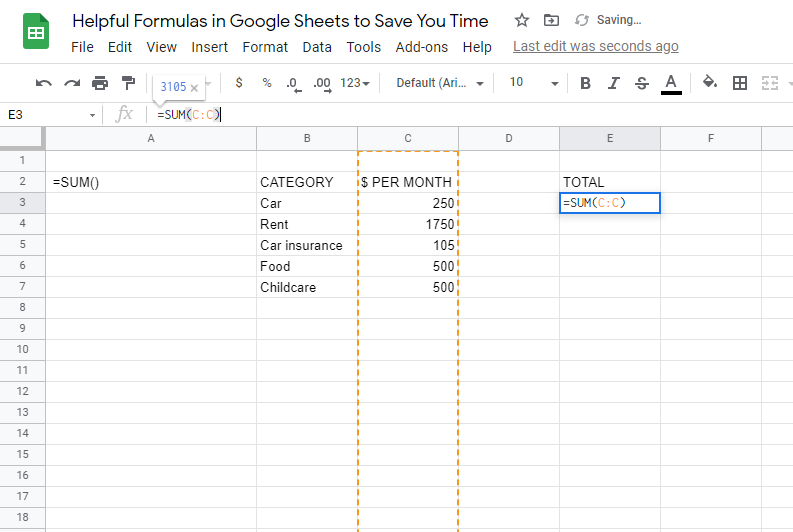
همچنان که ردیف های جدید را اضافه می کنید ، عملکرد () SUM () به طور خودکار مورد جدید را به روز کرده و اضافه می کند. می توان از آن برای اعداد مثبت ، منفی یا صفر استفاده کرد.
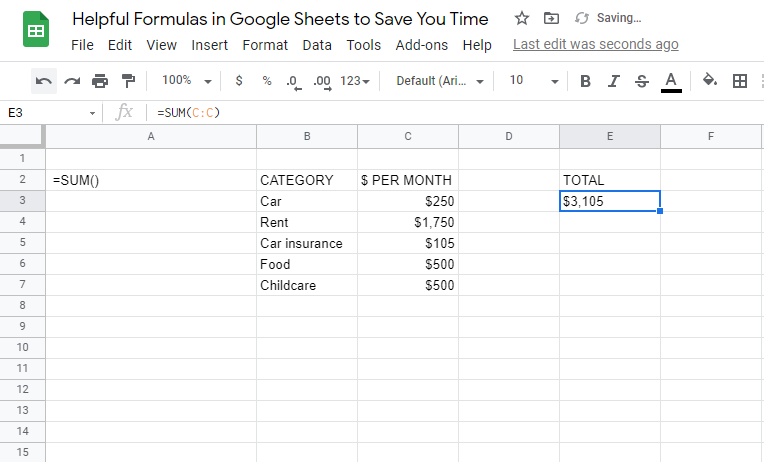
آیا می خواهید بودجه ای سریع تهیه کنید؟ SUM () بهترین دوست شما خواهد بود.
4. قرار دادن متن همراه با CONCATENATE ()
اگر می خواهید رشته های متن را به هم اضافه کنید ، نمی توانید فقط از افزودن استفاده کنید. شما باید از یک اصطلاح برنامه نویسی به نام اتصال استفاده کنید. این اصطلاح به ایده اضافه کردن متن به هم اشاره دارد.
می توانید چندین سلول جداگانه را به هم متصل کرده و یک سلول واحد ایجاد کنید که شامل تمام متن باشد. استفاده از CONCATENATE () روش خودکار انجام این فرآیند است.
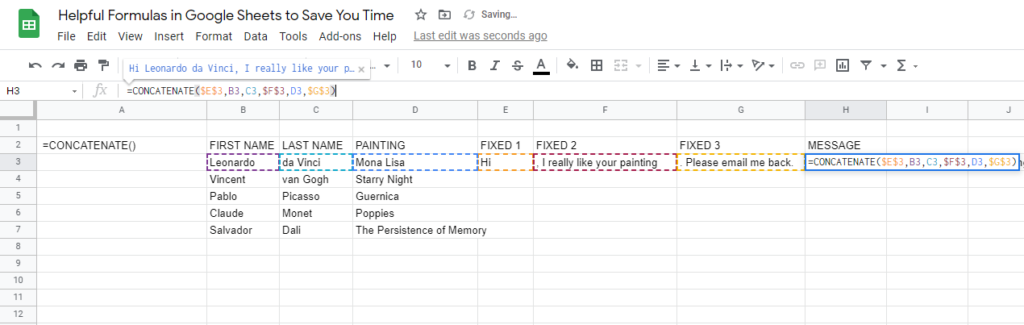
بدون این فرمول ، باید متن را جداگانه در یک سلول کپی و جایگذاری کنید. وقتی به فایل هایی که دارای چندین ردیف هستند نگاه می کنید ، این فرآیند زمان زیادی می برد.
اگر می خواهید نام و نام خانوادگی افراد را ترکیب کنید یا پیام های شخصی ایجاد کنید ، این فرمول عالی است.
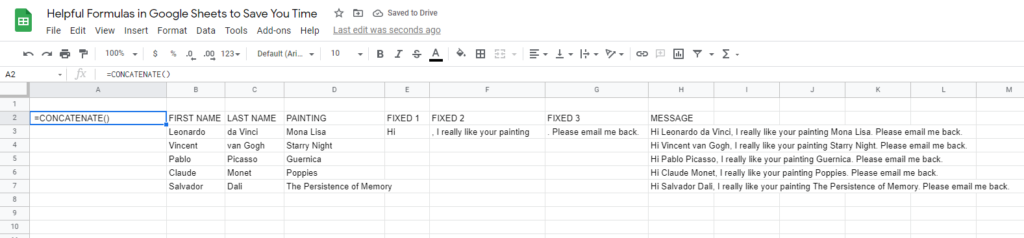
5. TRIM () فضاهای اضافی ناخواسته را حذف می کند
هر زمان که بلوک های متن کپی شده و از منابع دیگر جایگذاری می شوند ، قالب بندی به یک کابوس تبدیل می شود. در بسیاری از مواقع ، فضاهای ناخواسته ای خواهید داشت که قالب کلی را خراب می کند.
شما می توانید هر فضا را به صورت دستی حذف کنید ، یا می توانید از دستور TRIM () در برگه های Google استفاده کنید. این فرمان تعداد فضاهای موجود در یک پیام را کاهش می دهد و تنها یک فاصله بین کلمات برای شما باقی می گذارد.
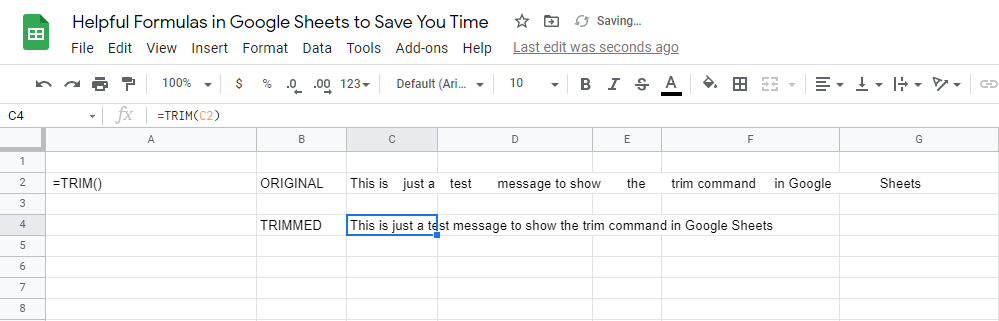
این همچنین می تواند برای کاربرگ کاربرگانی که برای پذیرش پاسخ های نوشتاری تنظیم شده اند مفید باشد. از کاربران این خطای انسانی دو فاصله را به طور تصادفی حذف می کند و منجر به سندی می شود که واقعا تمیز به نظر می رسد.
6. TEXT () مقادیر را به قالب های دیگر تبدیل می کند
یکی از سردردهای بزرگ در برگه های Google ، قالب بندی مجدد مقادیری است که در یک سلول قرار می گیرد. برگه ها سعی می کنند فرمت مورد نظر خود را حدس بزنند ، اما ممکن است قسمتی از سلول ها را تغییر دهید.
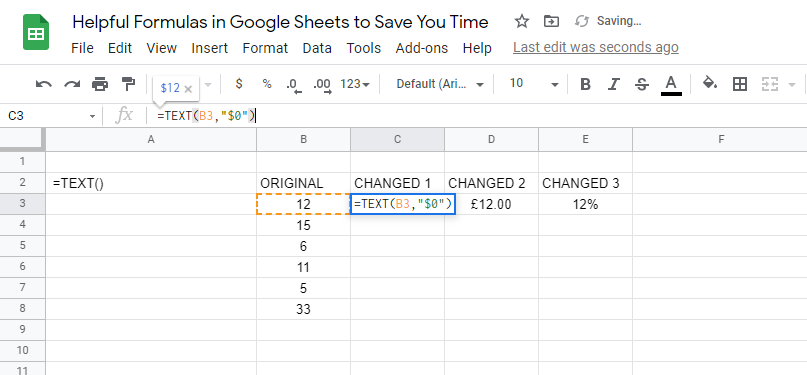
متناوبا ، می توانید تابع () TEXT را امتحان کنید. این فرمول قالب بندی را از متن کلی ، رشته های کلمات ، مقادیر ، مقدار دلار ، درصد ، تاریخ و تعدادی گزینه دیگر تغییر می دهد.
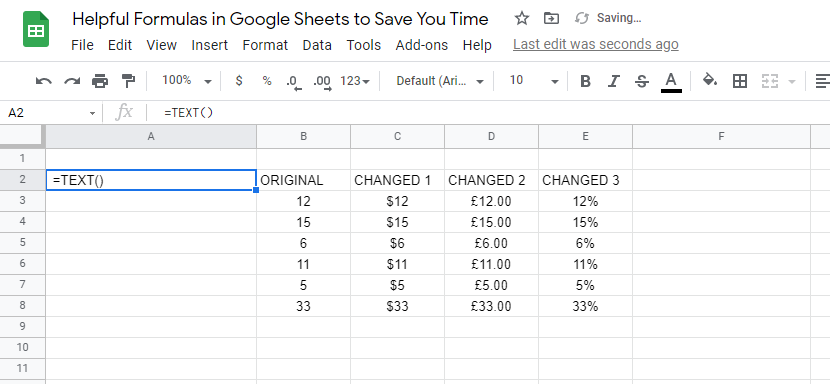
اگر در حال کپی کردن هستید و چسباندن قسمتی از داده ها که برای تبدیل آنها به ارزش دلار نیاز دارید ، برای مثال ، می توانید از این فرمول برای انجام این کار استفاده کنید. همچنین می توانید تعداد اعشار نشان داده شده پس از مقدار را تغییر دهید.
7. ترجمه داخلی با GOOGLETRANSLATE ()
صفحات همچنین می توانند ترجمه های شما را تسریع کنند. اگر ستونی از عبارات به زبانی که می شناسید دارید ، می توانید چندین ستون از عبارت ترجمه شده به زبان های مختلف ایجاد کنید.
برای مثال ، می توانیم عبارات متداول را از انگلیسی به اسپانیایی ، فرانسوی و ژاپنی در یک سند ترجمه کنیم. این می تواند به یک تیم بین المللی کمک کند تا همان سند را درک کند.
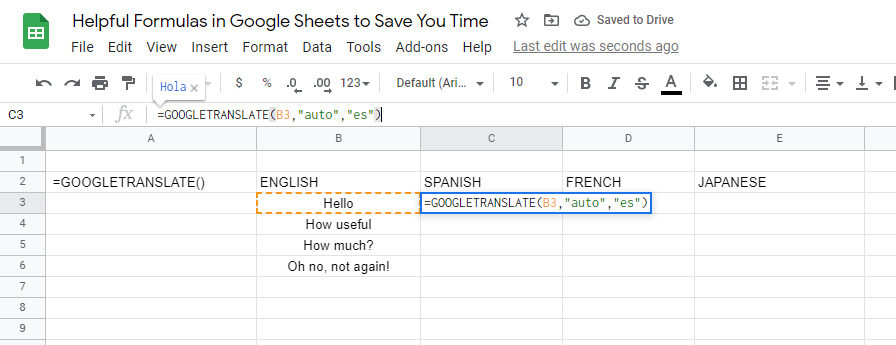
این فرمول از خدمات ترجمه Google برخوردار است. همچنین می توانید از این فرمول برای کپی و چسباندن یک متن خاص در Sheets استفاده کنید.
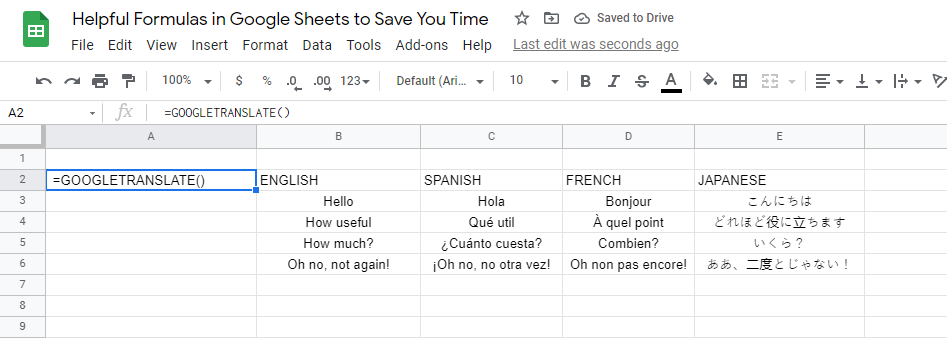
می توانید زبان مبدا را به صورت "خودکار" نگه دارید ، و Sheets تعیین می کند که این زبان به چه صورتی است ، سپس آن را به زبان انتخاب شده ای که می فهمید ترجمه کنید.
8. مرتب سازی سریع () داده
حفظ لیست مرتب شده از داده ها می تواند سردرد ایجاد کند. با وارد کردن داده های جدید یا تغییر داده ها ، لیست مرتب سازی دستی شما مختل می شود.
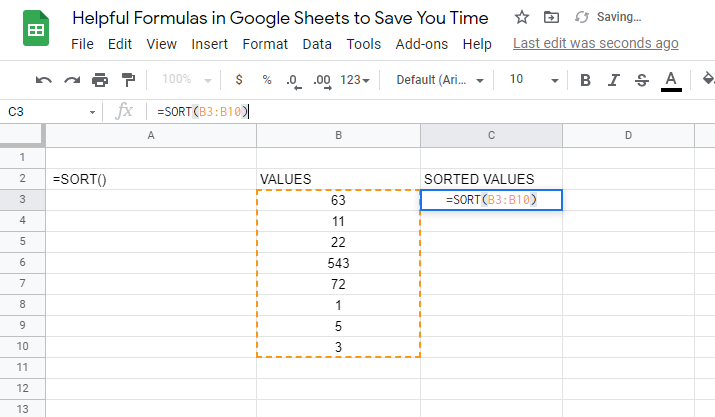
به جای مرتب سازی دستی داده ها در هر بار درج ، می توانید از داده های ساخته شده استفاده کنید در دستور SORT (). این به طور خودکار لیستی از مقادیر صعودی یا نزولی ایجاد می کند.
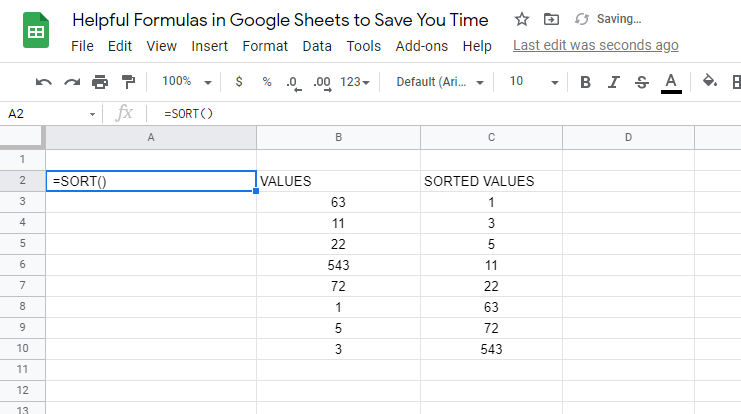
پس از اجرا ، لیست مرتب شده را در سطر یا ستون خود کامپایل می کند. سپس می توانید از این محدوده برای انجام مراحل اضافی در کاربرگ خود استفاده کنید.
9. ردیفها و ستونها را با TRANSPOSE ()
تعویض کنید آیا اولین سطر و ستون ورق خود را در ابتدا ایجاد کرده اید؟ یا شاید یک مشتری اطلاعاتی را که می خواهید به سند خود اضافه کنید برای شما ارسال کرده است ، اما سطرها و ستون ها باید عوض شوند.
در هر صورت ، می توانید دستور TRANSPOSE () را امتحان کنید.
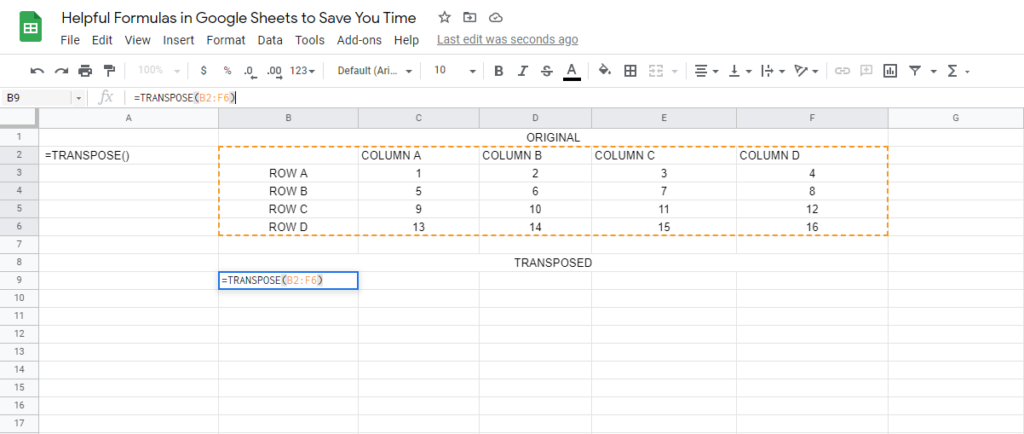
نحوه کار در اینجا آمده است: سطرها و ستون ها به هم ورق می خورند. داده های مربوطه در جدول نیز تغییر می کند تا اطمینان حاصل شود که پس از تلنگر در جای مناسب قرار گرفته است.
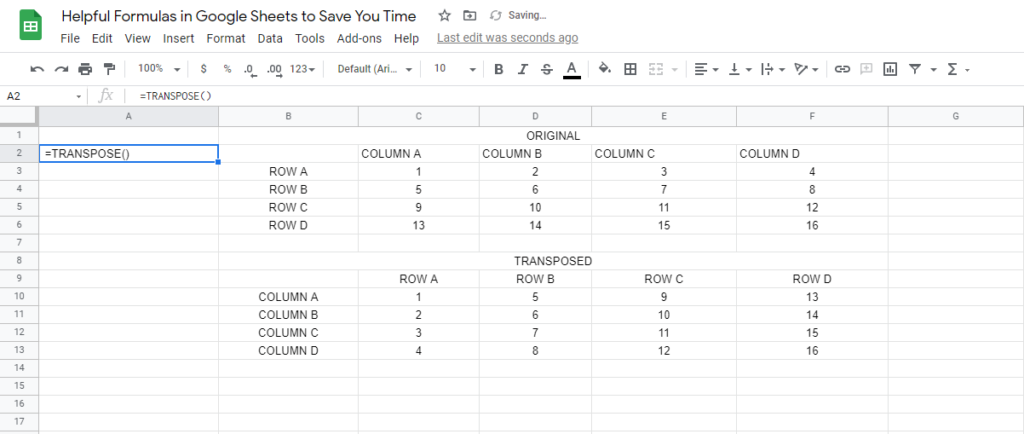
با تغییر داده های قدیمی ، جدول انتقال داده نیز به روز می شود و تغییر می کند.
10. یافتن سریع AVERAGE ()
با استفاده از دستور AVERAGE () در Sheets ، میانگین مجموعه ای از اعداد را تف می کنید. اگر به خاطر ندارید ، میانگین زمانی است که همه اعداد را جمع کرده و بر تعداد اعداد تقسیم کنید.
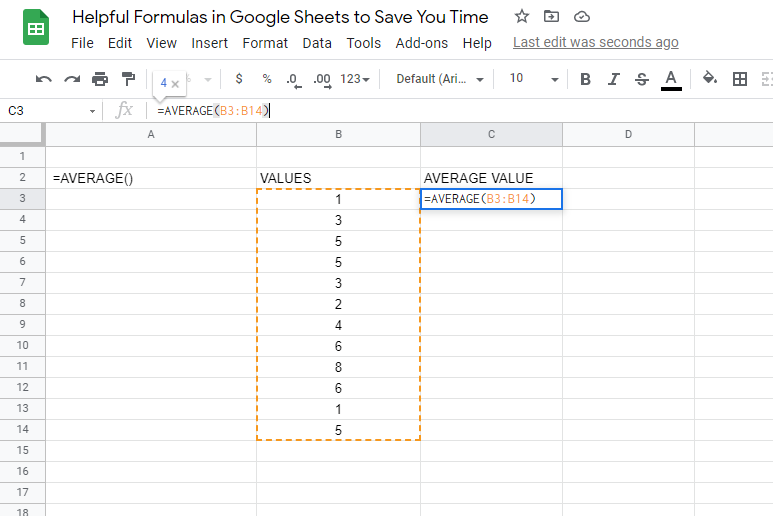
این یک دستور ریاضی مفید است. بدون فرمول AVERAGE () ، می توانید آن را با کاغذ و ماشین حساب حل کنید.
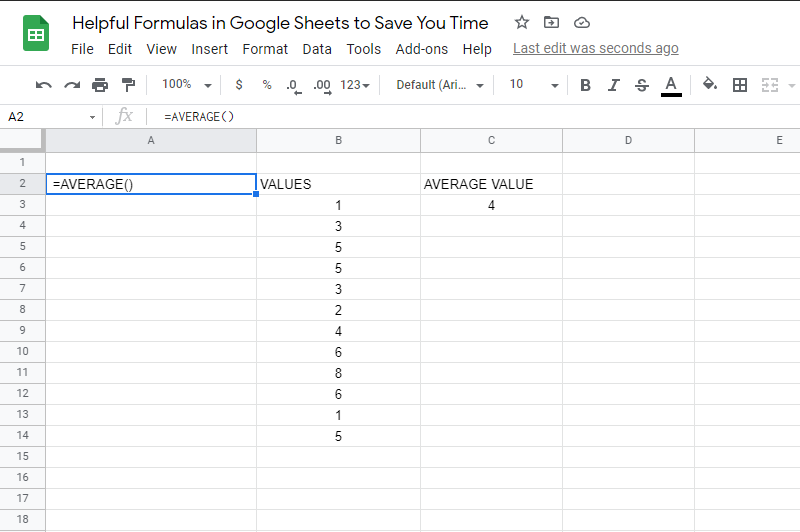
فقط محدوده اعدادی را که می خواهید میانگین آنها را بیابید انتخاب کنید ، سپس برگه ها بقیه کارها را انجام می دهند.
از فرمول ها برای بهبود کارایی صفحات Google خود استفاده کنید
زمان باز کردن کاربرگ و استفاده از این 10 فرمول مفیدی که به تازگی آموخته اید را امتحان کنید. آنها طراحی شده اند تا در وقت شما صرفه جویی کرده و زندگی شما را آسان تر کنند. آنها را به تنهایی امتحان کنید و ببینید چقدر آسان هستند.
فرمول مورد علاقه ای دارید که ما آن را از دست دادیم؟ یک نظر بگذارید و به ما اطلاع دهید.